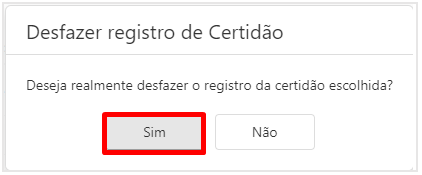1) OBJETIVO
Este manual tem como objetivo instruir o usuário como configurar e utilizar as os recursos da ferramenta ‘Minha CND’.
2) CONFIGURAÇÃO
Acesse o Athenas 3000 no Módulo Administrativo menu Arquivo > Configurações > Aba Athenas X.
No quadrante Athenas CND informe o ‘Usuário’ e ‘Senha’ para acessar a ferramenta ‘Minha CND’;
Clique em [OK] para salvar.
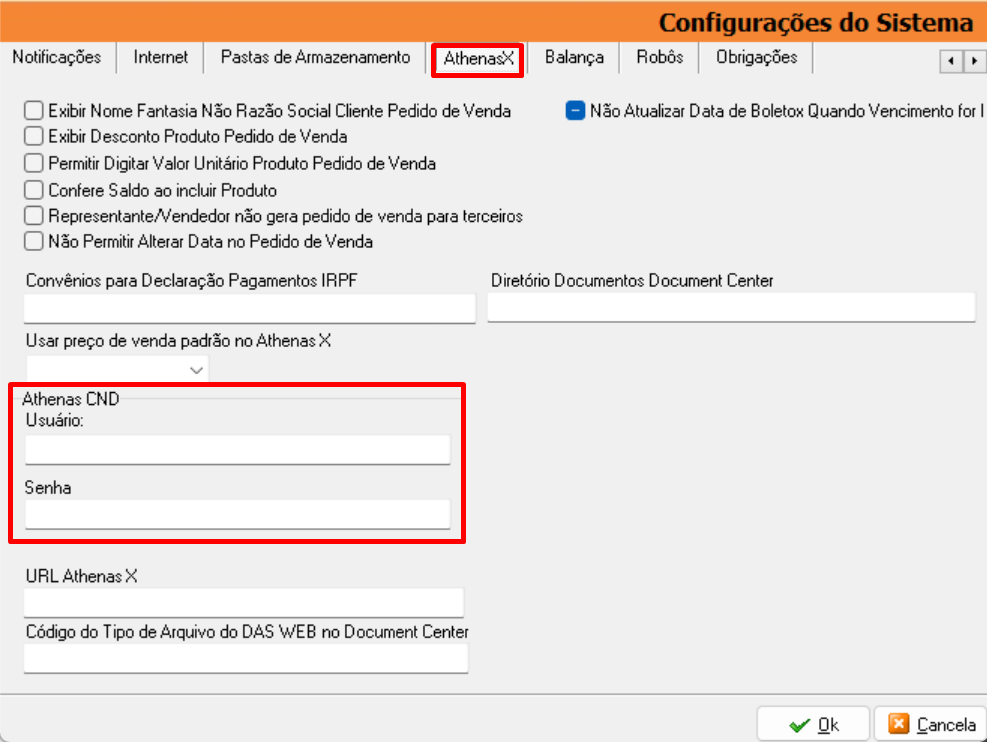
3) EXPORTAR CADASTRO DAS EMPRESAS PARA MINHA CND
Acesse o menu Cadastros > Empresas.
Clique com o botão direito sobre a tela;
Selecione a opção Operações > Exportar TODAS as empresas para Minha CND.
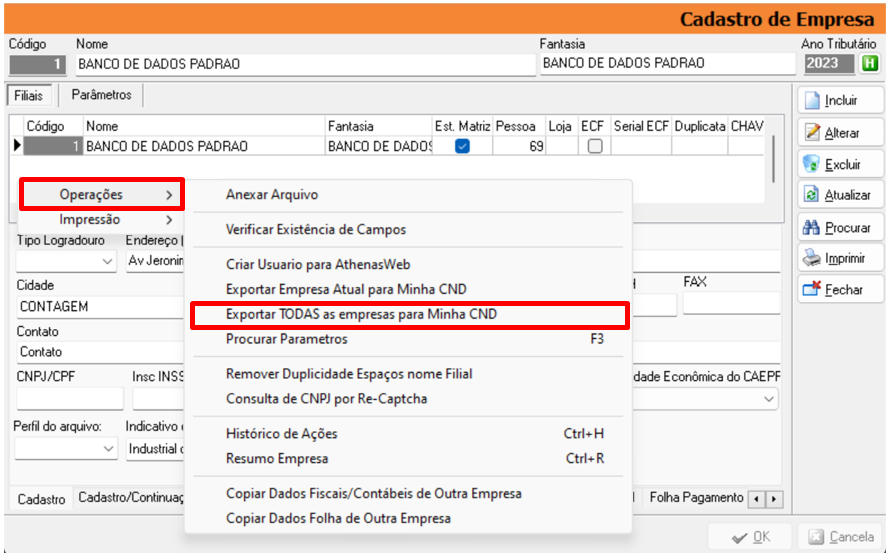
4) ACESSO A MINHA CND
Acesse o sistema no link: https://minhacnd.com.br/
Efetue o login de acesso digitando Login (e-mail) e Senha.
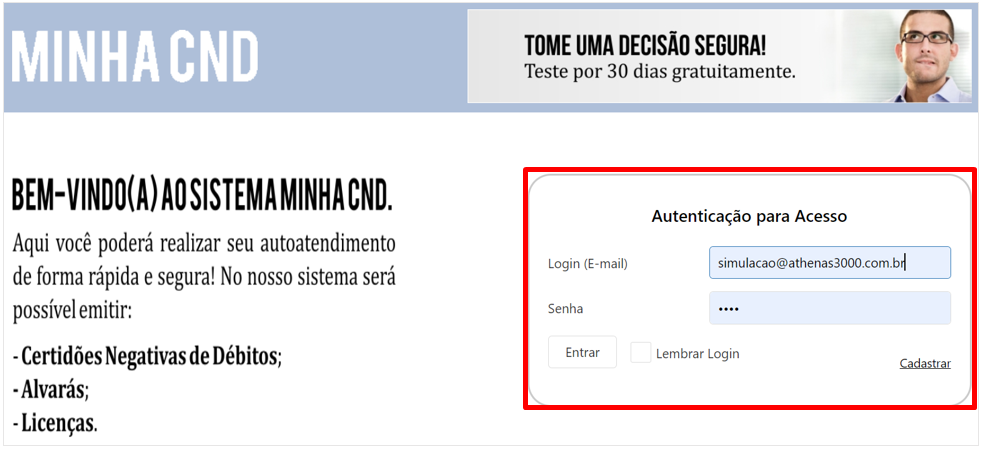
4.1. Cadastro Empresa Importada do Athenas 3000
Ao importar o cadastro conforme item 3 deste manual, o sistema realiza busca das certidões em âmbito Federal e Estadual com o seguinte status:
Negativa = Verde
Positiva = Vermelha
Positiva com Efeito Negativa = Amarelo.
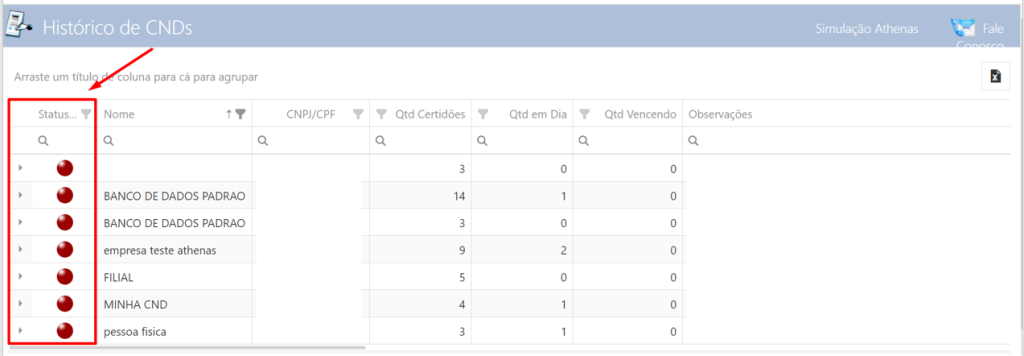
Para ter acesso as funcionalidades da ferramenta, clique no ícone indicado abaixo:
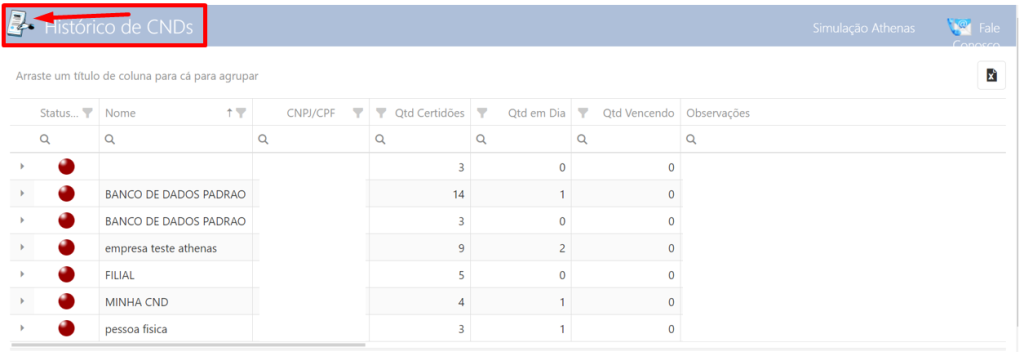
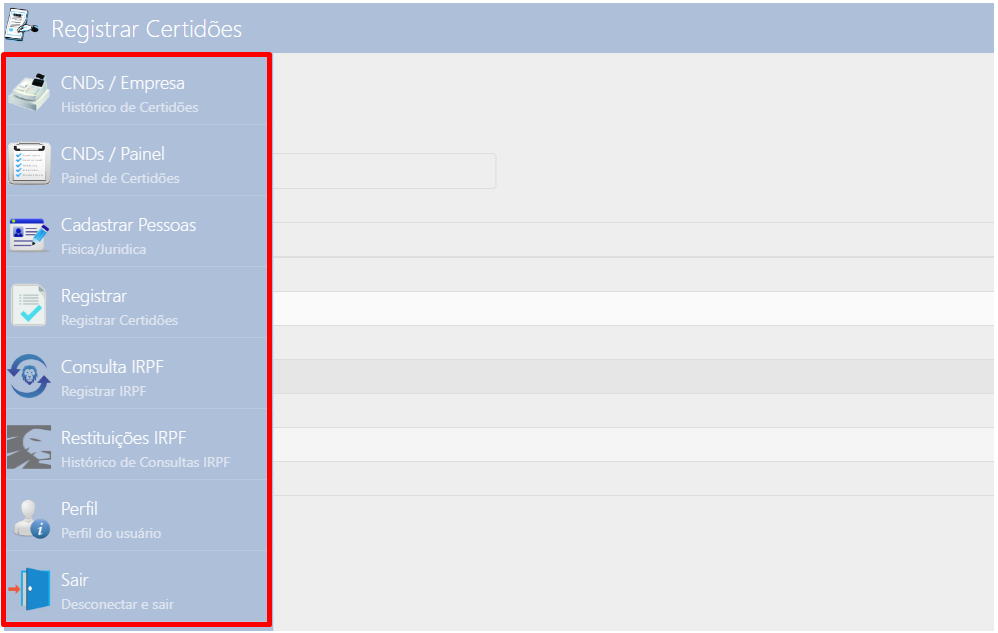
4.2. Adicionar Certidão
A ferramenta possibilita o usuário a cadastrar por empresa a certidão que deseja acompanhar em âmbito federal, estadual e municipal.
Clique em [Registrar];
Em seguida clique em [Registrar Certidões/Empresas].
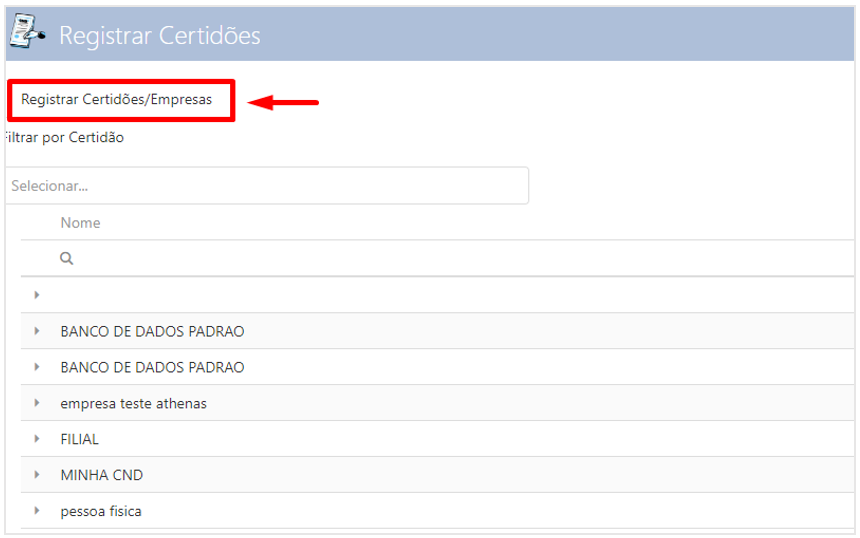
No campo ‘Certidões’ selecione o ‘Tipo de Certidão’ que deseja emitir;
Selecione a ‘Empresa’;
Informe a ‘Data Inicial’ que o sistema irá efetuar a leitura no campo ‘Data de Início da Leitura’;
Informe quantos dias anterior a data de vencimento o sistema irá efetuar a leitura da certidão no campo ‘Dias até o Vencimento’;
O campo Login e Senha é preenchimento automaticamente conforme login de acesso cadastrado anteriormente;
Clique em [Selecione o arquivo .pfx do certificado] para localizar os dados do certificado digital;
Informe a ‘Senha’;
Marque a flag ‘Certificado por Procuração’ caso seja esta opção;
Clique em [Salvar].
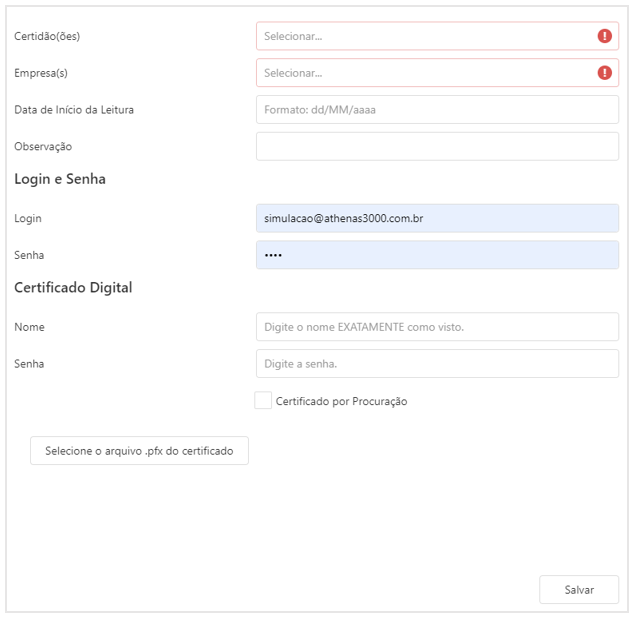
4.3. Editar Certidão
Clique em [Registrar];
Em seguida clique em [Registrar Certidões/Empresas].
Informe no campo ‘Filtrar por Certidão’ a certidão que deseja editar;
Em seguida selecione a ‘Empresa’ que irá editar.
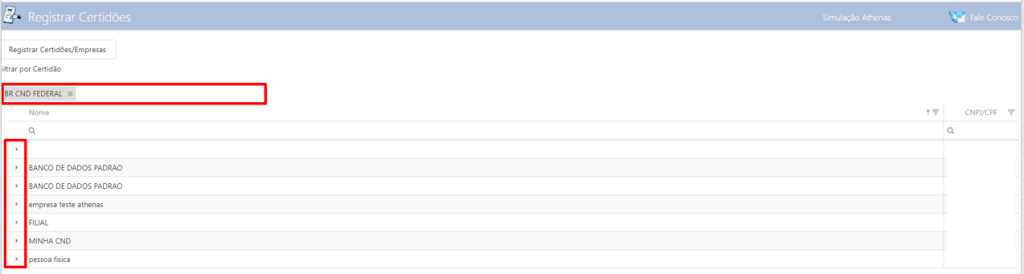
Clique no ícone ‘Editar’ indicado abaixo;
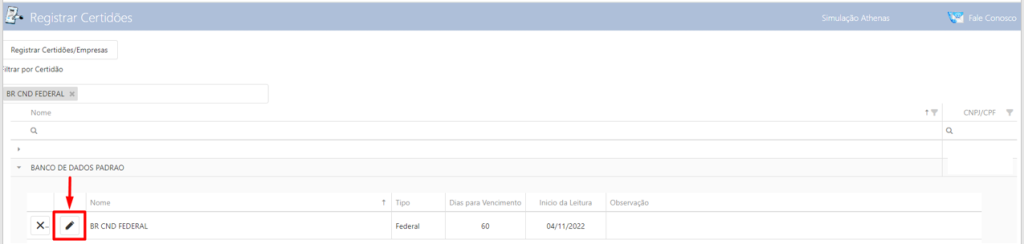
Observação:
O botão ‘Editar’ deve ser utilizado apenas para realizar alterações específicas, como incluir ou atualizar informações de autenticação ou ajustar o acesso vinculado à certidão. Não utilize este botão para modificar informações principais da certidão já cadastrada.
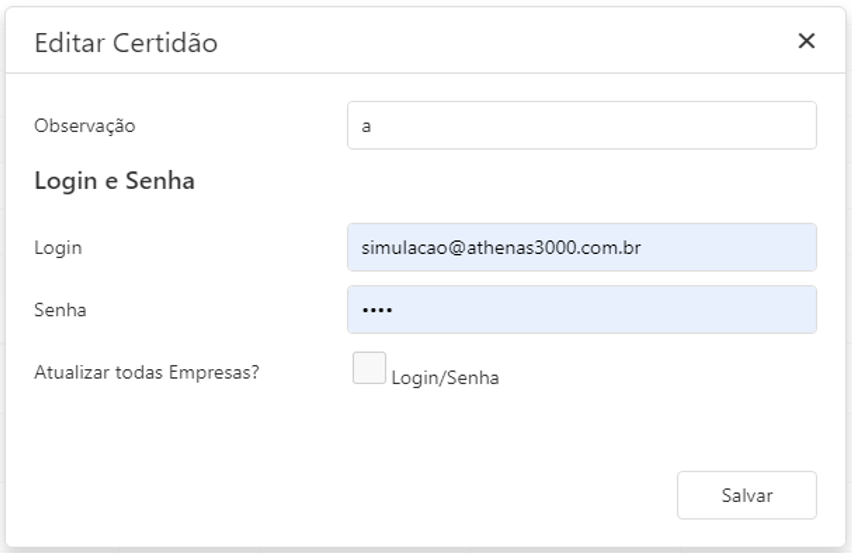
4.4. Excluir Certidão
Clique em [Registrar];
Em seguida clique em [Registrar Certidões/Empresas].
Informe no campo ‘Filtrar por Certidão’ a certidão que deseja editar;
Em seguida selecione a ‘Empresa’ que irá excluir.
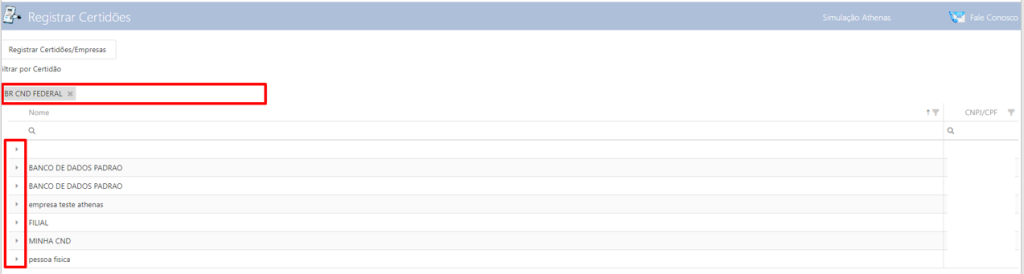
Clique no ícone ‘Excluir’ indicado abaixo.
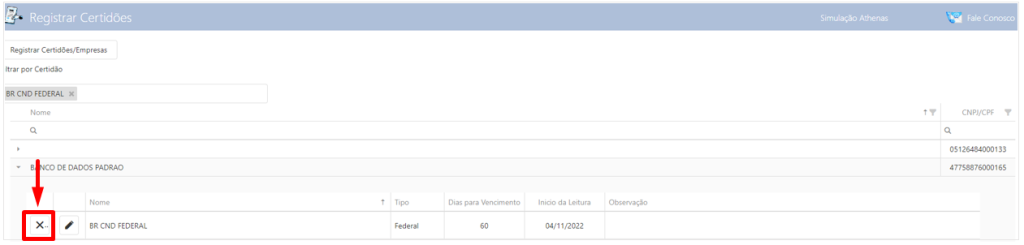
O sistema irá emitir a mensagem ‘Deseja realmente desfazer o registro da certidão escolhida?’;
Clique em [Sim].